1、打开电脑上的AI软件,ctrl+n新建文件

2、选中左边工具栏的多边形工具,在画板上画一个图形
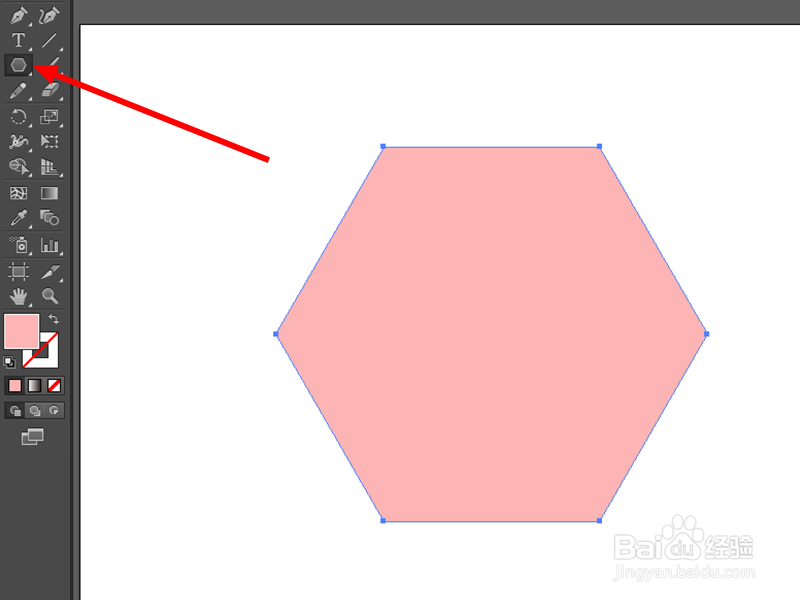
3、将需要放入图形的图片拉进来,选中图片,单击鼠标右键,点击排列—置于底层

4、这时图形会显示在最上层,调整图形的位置

5、选中图片,在文件的左边点击自由变换工具,调整图片的大小

6、同时选中图形和图片,单击鼠标右键点击建立剪切蒙版,或者使用快捷键ctrl+7

7、如下图所示,图片放入图形完成

时间:2024-10-15 06:42:26
1、打开电脑上的AI软件,ctrl+n新建文件

2、选中左边工具栏的多边形工具,在画板上画一个图形
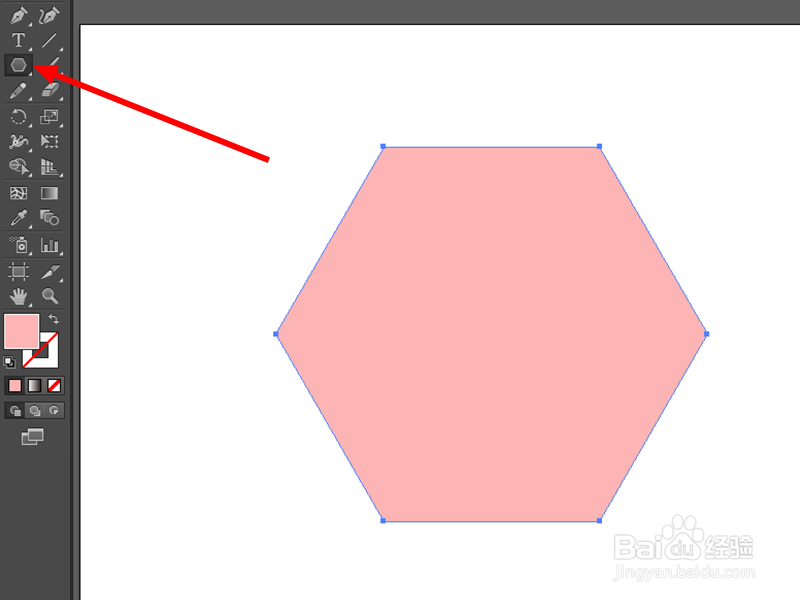
3、将需要放入图形的图片拉进来,选中图片,单击鼠标右键,点击排列—置于底层

4、这时图形会显示在最上层,调整图形的位置

5、选中图片,在文件的左边点击自由变换工具,调整图片的大小

6、同时选中图形和图片,单击鼠标右键点击建立剪切蒙版,或者使用快捷键ctrl+7

7、如下图所示,图片放入图形完成

